Crear Topologías de Red con Zenmap
Zenmap es la interfaz gráfica de usuario (GUI) para el escaner de seguridad nmap. Es un aplicación open source libre y multiplataforma diseñada para facilitar el uso de nmap para los principiantes, mientras proporciona características avanzadas para usuarios experimentados de nmap. Los escaneos frecuentemente utilizados pueden ser guardados como perfiles para hacerlos fáciles de ejecutar repetidamente. Un creador de comandos permite la creación interactiva de líneas de comandos de nmap. Los resultados del escaneo pueden ser guardados y vistos posteriormente. Los escaneos guardados pueden ser comparados con algún otro para ver sus diferencias. Y los resultados de escaneos recientes son almacenados en una base de datos.
Topología en Zenmap
La pestaña “Topología” de Zenmap proporciona una visualización animada e interactiva de las conexiones entre hosts sobre una red. Los hosts son mostrados como nodos sobre una gráfica que se extiende radialmente desde el centro. Con un clic y arrastre se desplaza la pantalla y se utilizan los controles proporcionados para acercar o alejar. Al hacer clic en un host, este se convierte en el nuevo centro. La gráfica se reordena a si misma en una animación para reflejar la nueva vista de la red. Al ejecutar un nuevo escaneo, cada nuevo host y ruta de red será añadida automáticamente a la topología.
La vista de topología es muy poderosa cuando se combina con la opción “--traceroute”, debido a que esta opción descubre la ruta de la red hacia un host. Se puede visualizar un inventario de la red que no tiene información para el trazado de la ruta en la topología, pero las rutas de la red no serán visibles. Recordar, que es factible agregar información para el trazado de la ruta a un inventario de la red ejecutando otro escaneo gracias a funcionalidad de agregación de escaneo de Zenmap
Se ejecuta Zenmap, invocando el comando desde consola.
# zenmap &
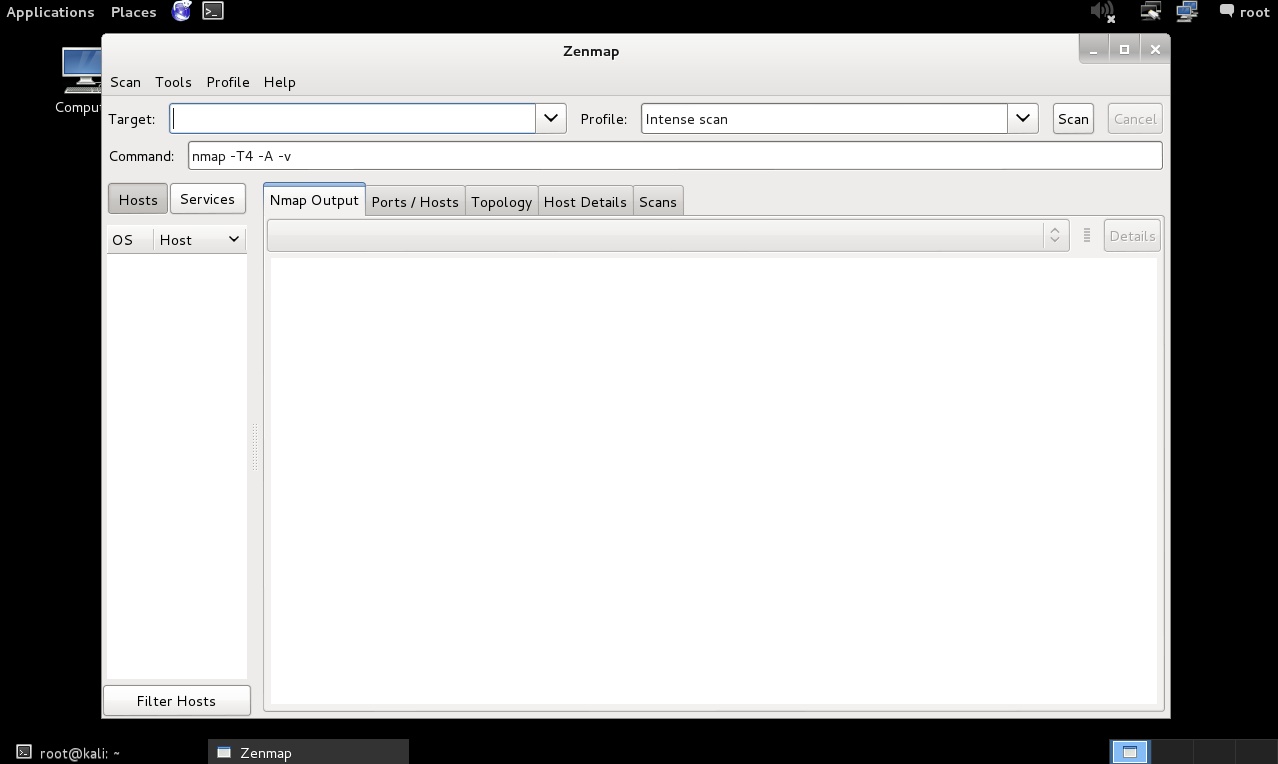
Se proceden a realizar tres escaneos utilizando el perfil “Regular scan” o Escaneo regular.
# nmap [Dirección IP]
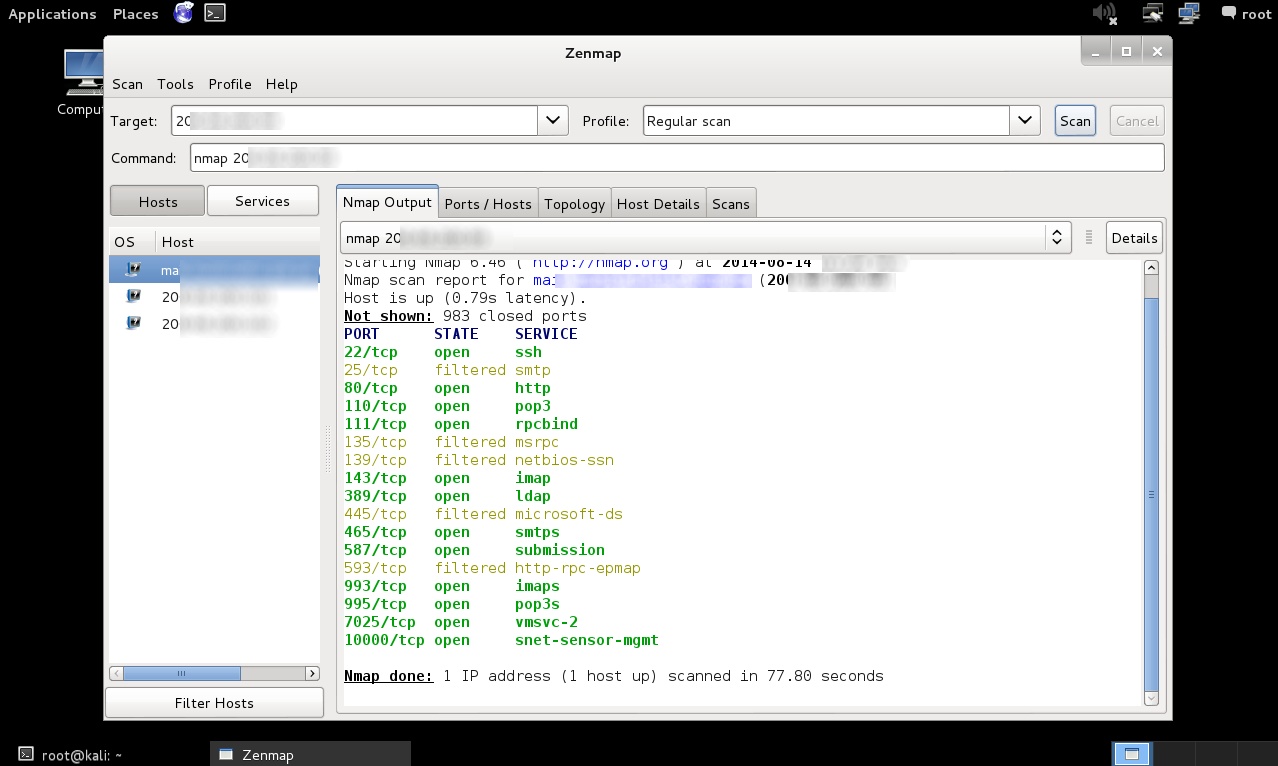
Hacer clic en la pestaña de nombre “Topology” o Topología.
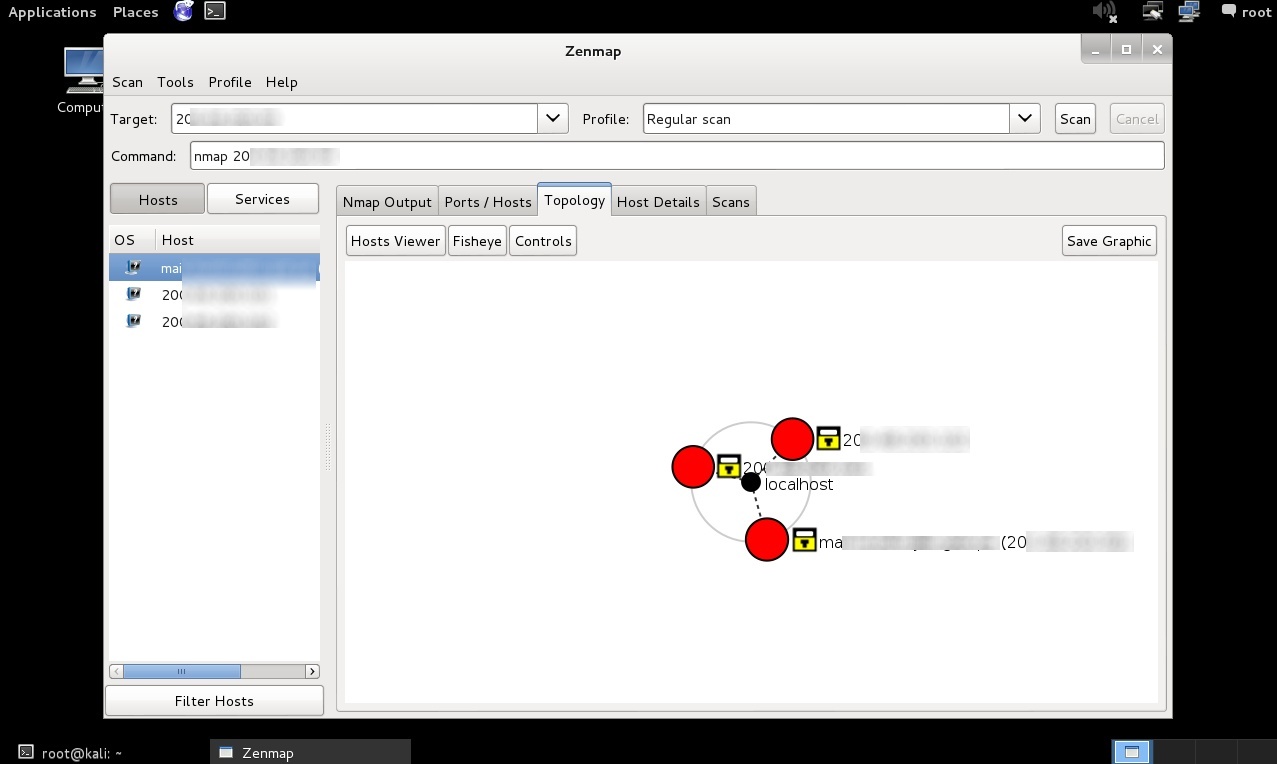
Se escanea uno de los objetivos de evaluación para descubrir su ruta utilizando la opción “--traceroute” de nmap”.
# nma -sn --traceroute [Dirección IP]
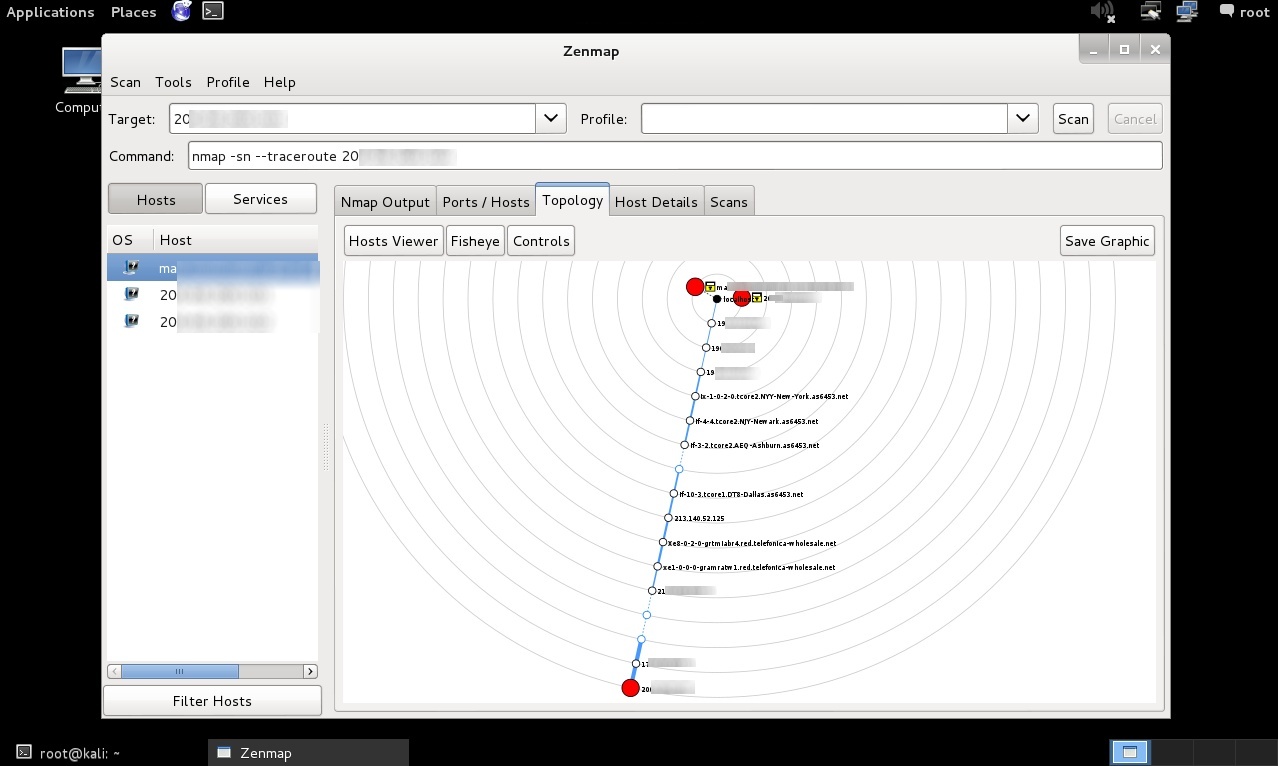
La pestaña topología ahora detalla de manera visual, la ruta hacia el objetivo de evaluación escaneado. Este mismo procedimiento se realiza contra los otros dos objetivos de evaluación.
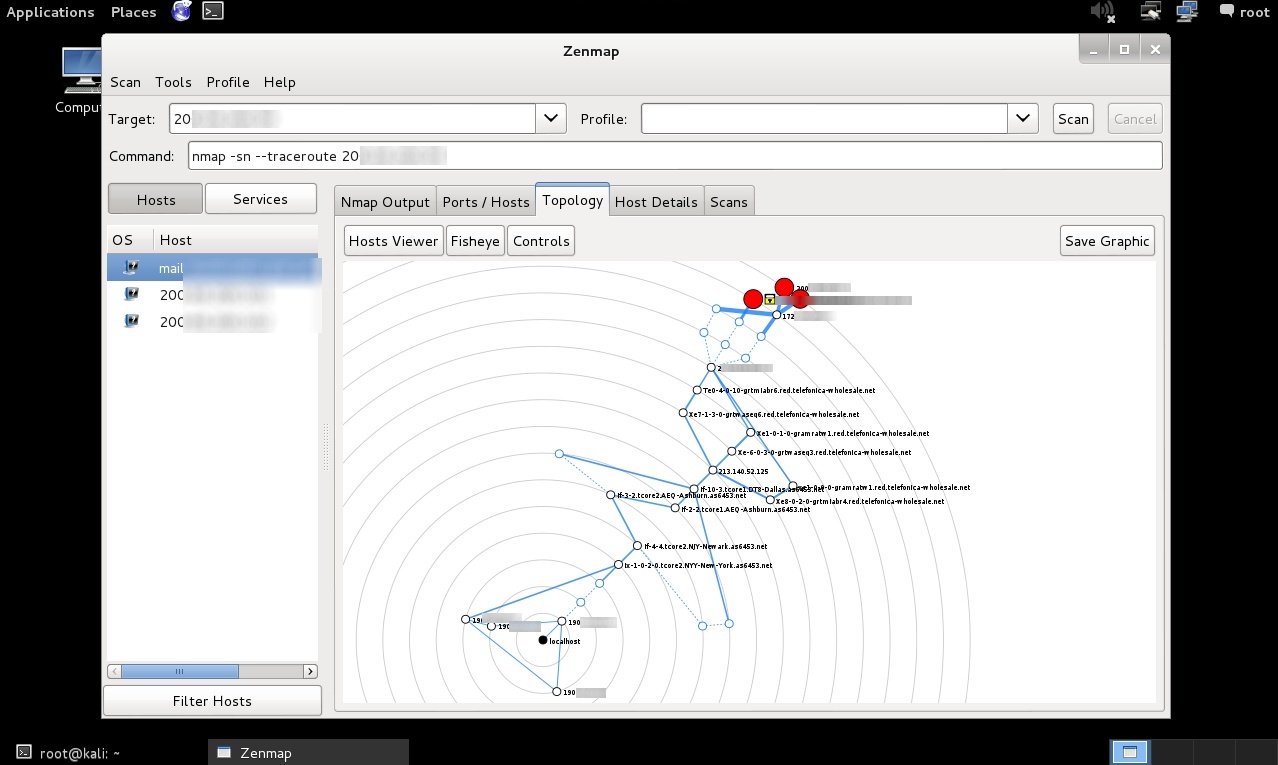
Anotar en los resultados obtenidos para la traza de la ruta hacia estos tres objetivos de evaluación, los nodos de coincidencia para llegar a ellos. Los cuales podrían revelar un esquema de balanceao de carga, routers, u otro tipo de dispositivo.
La vista topología utiliza diversos símbolos y colores. A continuación se detallan algunos de los obtenidos durante las prácticas realizadas.
Los host regulares en la red son representados por un pequeño circulo.
Los círculos en color rojo implica que el host tiene más de seis puertos abiertos.
Las conexiones entre los host se muestra con líneas coloreadas. Las conexión principal para la traza de la ruta son mostradas como líneas de color azul. Si no hay información RTT para un salto, la conexión se muestra con una línea punteada de color azul, y el host que hace la conexión se muestra con un delineado azul.
Existen también hosts de propósito especial, los cuales tienen uno o más iconos describiendo el tipo que son.
El candado de color amarillo revela que el host tiene algunos puertos filtrados.
Se puede encontrar información adicional y detallada sobre todas las capacidades que proporciona la Topología de Zenmap en el capítulo 12 de la Guía Oficial del Proyecto Nmap para Descubrimiento de la Red y Escaneo de Seguridad escrito por Gordon “Fyodor” Lyon.
Fuentes:
http://nmap.org/book/zenmap.html
http://nmap.org/book/zenmap-topology.html
http://nmap.org/book/toc.html
Sobre el Autor

Alonso Eduardo Caballero Quezada - ReYDeS
Instructor y Consultor Independiente en Ciberseguridad
Correo Electrónico: ReYDeS@gmail.com
Twitter: https://twitter.com/Alonso_ReYDeS
LinkedIn: https://pe.linkedin.com/in/alonsocaballeroquezada/
Facebook: https://www.facebook.com/alonsoreydes
Youtube: https://www.youtube.com/c/AlonsoCaballero

